- 使用 Brother 设备上的扫描按钮进行扫描
- 从计算机扫描 (Windows)
- 使用 ControlCenter4 标准模式进行扫描 (Windows)
- 使用 ControlCenter4 高级模式进行扫描 (Windows)
- 使用 Nuance™ PaperPort™ 14SE 或其他 Windows 应用程序进行扫描
- 使用 Windows 传真和扫描进行扫描
- 安装 BookScan Enhancer 和 Whiteboard Enhancer (Windows)
- 从计算机扫描 (Mac)
- 发送传真
- 接收传真
- 语音操作和传真号码
- 电话服务和外接设备
- 传真报告
- PC-FAX
- 支持的基本网络功能
- 网络管理软件和实用程序
- 配置 Brother 设备无线网络的其他方法
- 高级网络功能
- 适用于高级用户的技术信息
有些功能可能不可用,具体取决于型号。
 下载本使用说明书的可打印版本。
下载本使用说明书的可打印版本。
-
需要
 Adobe Acrobat Reader 来查看此可打印版本。
点击此处以安装。
Adobe Acrobat Reader 来查看此可打印版本。
点击此处以安装。



主页 > 打印 > 从计算机打印 (Mac) > 手动双面打印 (Mac)
手动双面打印 (Mac)
相关型号:DCP‑T310 / DCP‑T510W / DCP‑T710W / MFC‑T810W
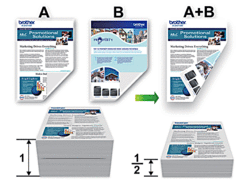
- 重新装入纸张前,充分展开和抚平纸张,以免卡纸。
- 不建议使用过薄或过厚的纸张。
- 如果纸张过薄,可能会导致皱褶。
- 使用手动双面功能时,可能会出现卡纸或打印质量不佳。
- 在 Apple TextEdit 等应用程序中,点击文件菜单,然后选择打印。
- 选择Brother MFC-XXXX (其中,XXXX 为型号名称)。

如需设置更多页面设置选项,请点击显示详细信息按钮。
- 根据您需要的文档打印方式,点击相应的打印方向按钮。
- 点击应用程序弹出菜单,然后选择纸张处理。出现纸张处理选项。
- 点击打印页数弹出菜单,然后选择仅偶数页选项。
- 点击页面顺序弹出菜单,然后选择倒退。
- 如有需要,更改其他打印机设置。
- 点击打印。
- 待设备打印完偶数页面后,从出纸托板中取出打印的页面。
- 确保纸张平整,以空白面朝下、首页先进入的方式将纸张放回纸盒。
纸张方向
纵向 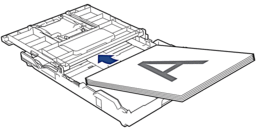
横向 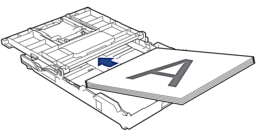
- 点击文件菜单,然后选择打印。
- 点击应用程序弹出菜单,然后选择纸张处理。出现纸张处理选项。
- 点击打印页数弹出菜单,然后选择仅奇数页选项。
- 点击页面顺序弹出菜单,然后选择正常。
- 点击打印。
- 相关信息
本页上的信息对您有帮助吗?
感谢您的反馈。



